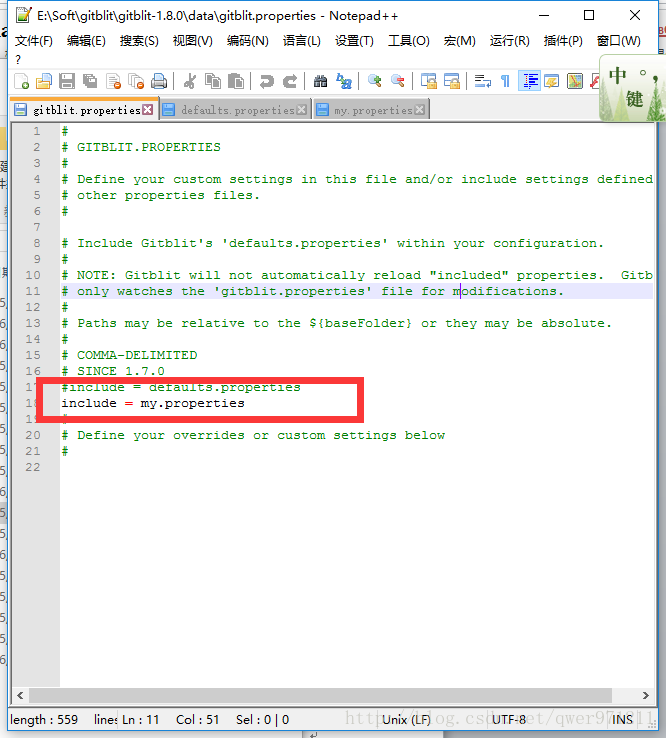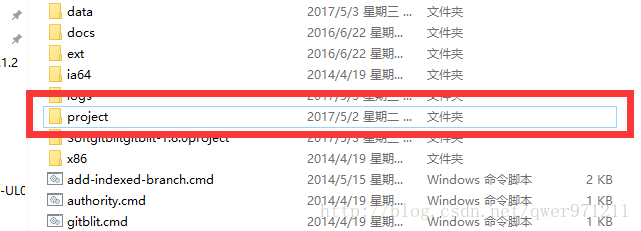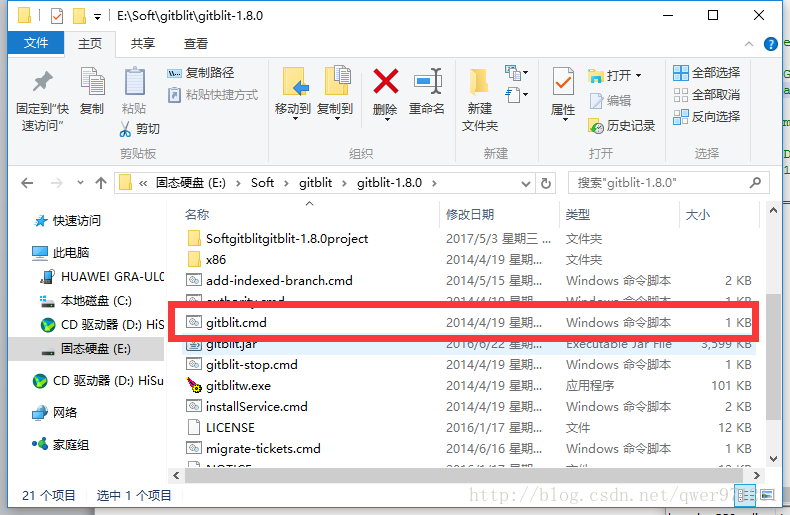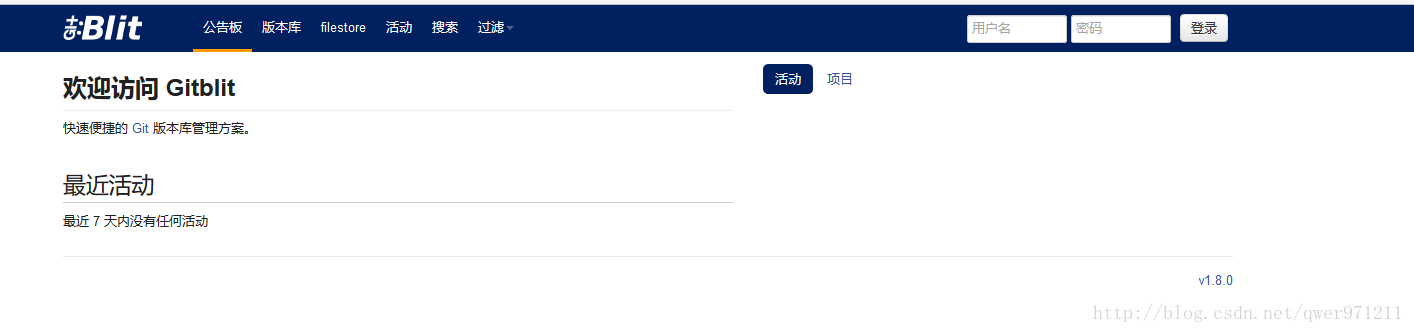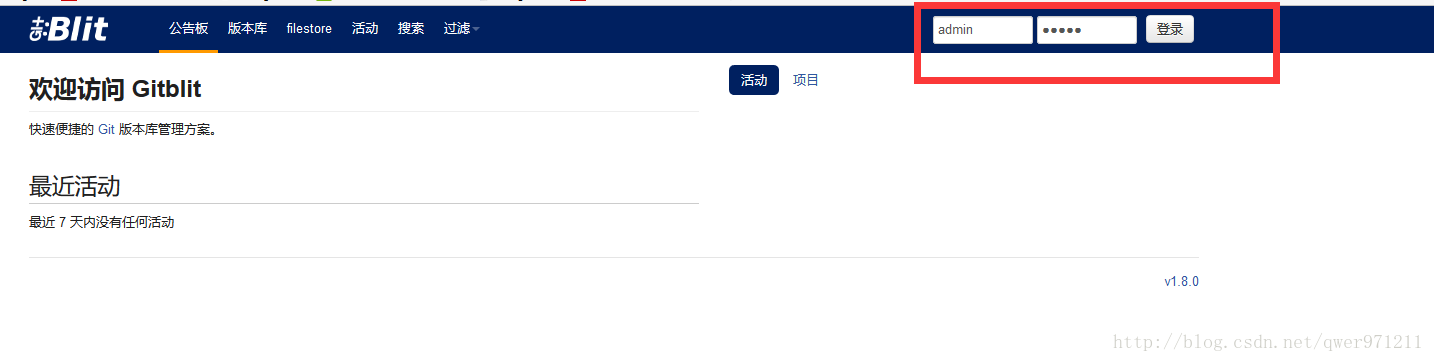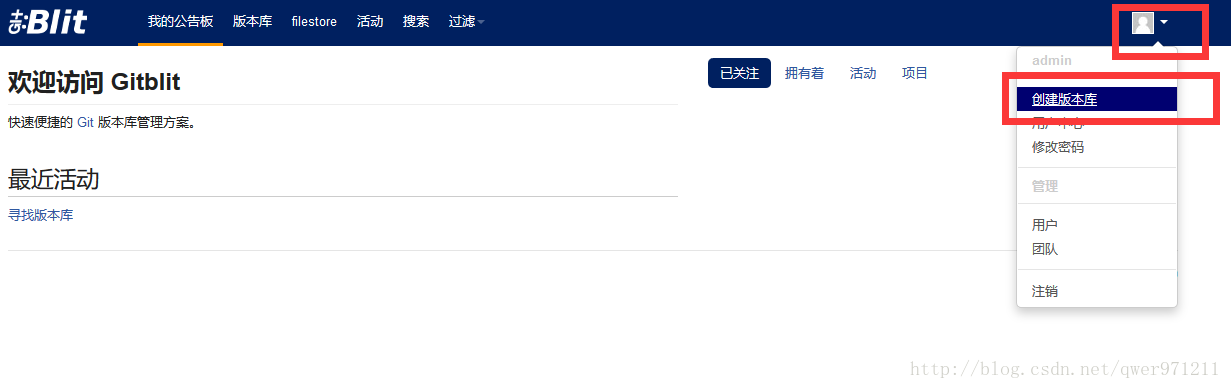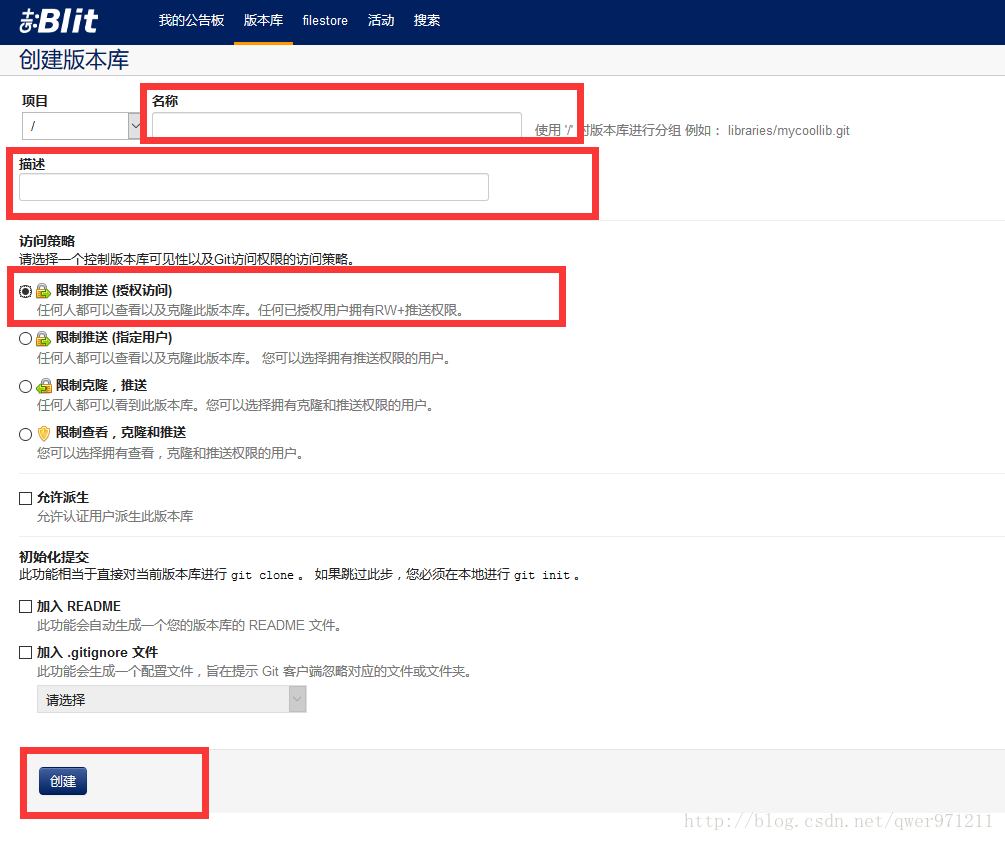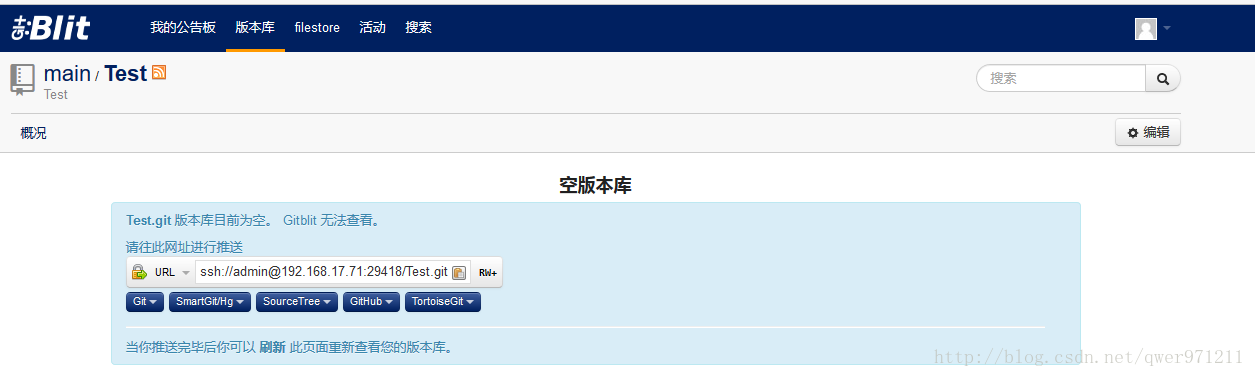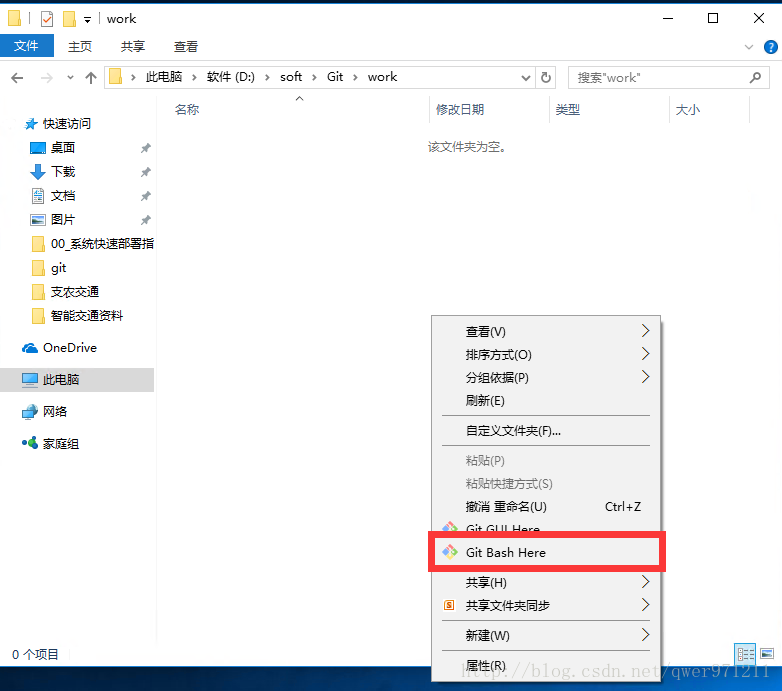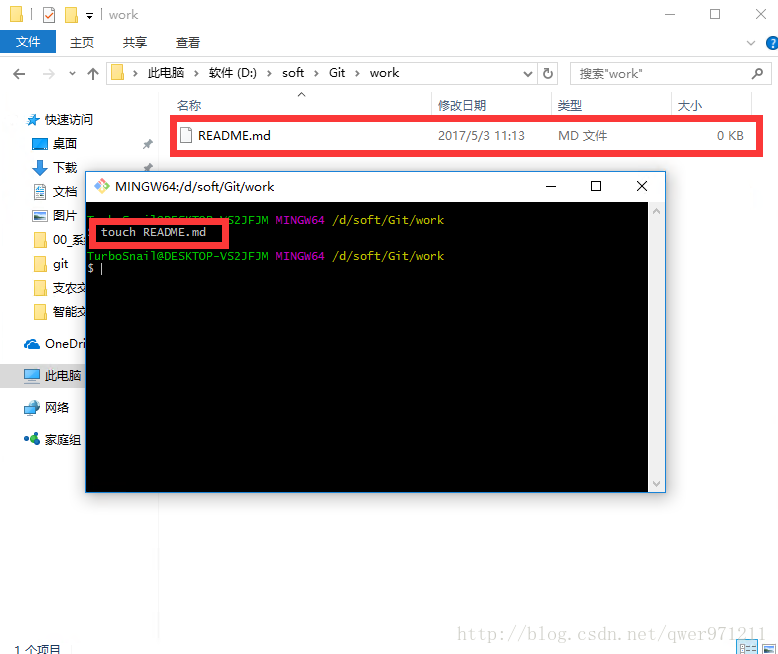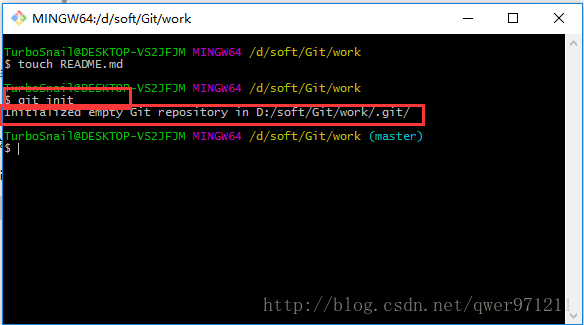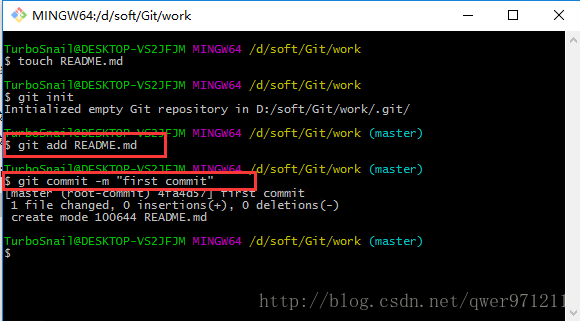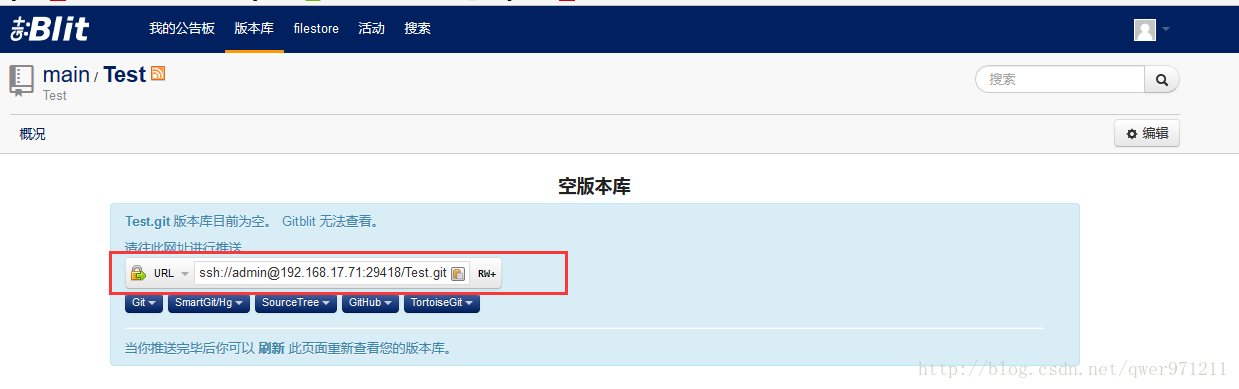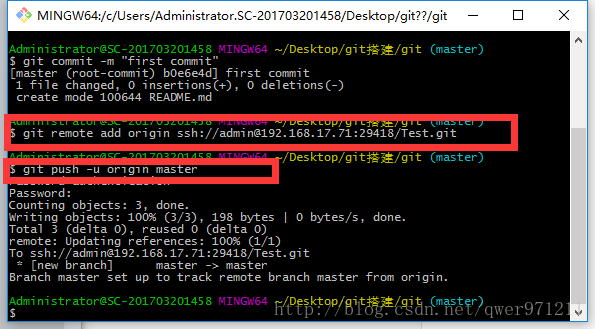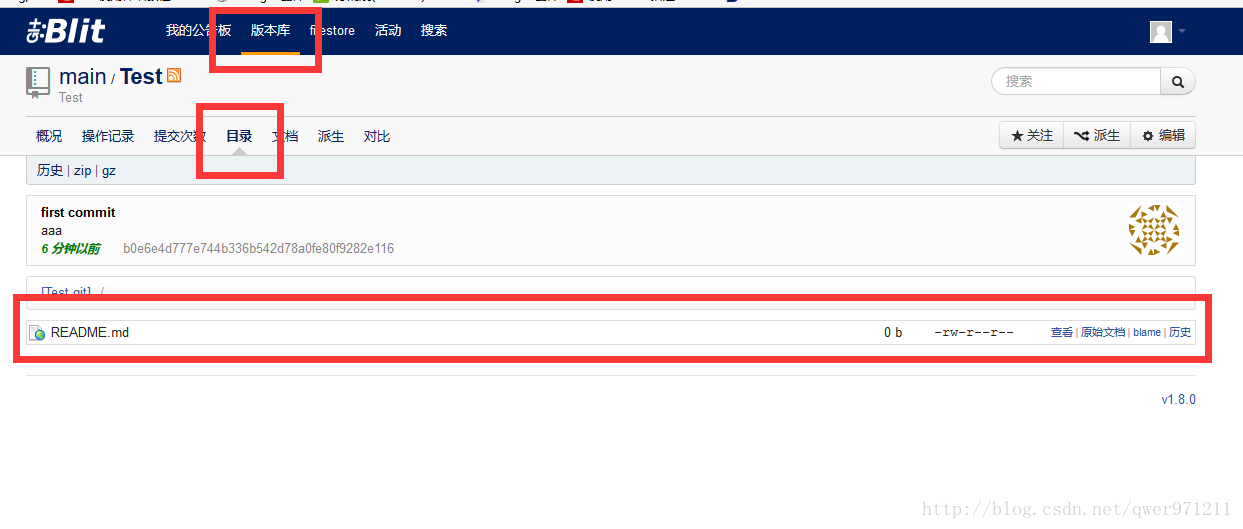热门标签
热门文章
- 1微信小程序之全局配置-window和tabBar_微信小程序tabbar配置
- 2如何用Postman做接口自动化测试?一文5个步骤带你成功实现!_postman自动化
- 3RNN 浅析_rnn结构图
- 4[Git] 两种方法合并多个commit为一个_goalnd 合并commit
- 5人人开源后台项目maven构建(yyds)_人人框架替换logo
- 6基于python下selenium库实现交互式图片保存操作(批量保存浏览器中的图片)_selenium下载图片
- 7运行Taro项目报错error:0308010C:digital envelope routines::unsupported的解决方案_taro error: error:0308010c:digital envelope routin
- 8Matlab第二章矩阵处理内容整理_matlab矩阵整理
- 9Python 爬虫解决登录的问题_requests 用session登录显示已有其他设备登录
- 10【教程向】从零开始创建浏览器插件(三)解决 Chrome 扩展中弹出页面、背景脚本、内容脚本之间通信的问题
当前位置: article > 正文
Window系统下搭建GIT本地服务器_window 搭建git服务
作者:Cpp五条 | 2024-05-05 20:14:28
赞
踩
window 搭建git服务
由于网上在window下搭建本地服务器的教程较少,基本上都是Linux系统下的教程。所以就在这里写下这篇博客,面向初使用Git的新手。
这里搭建git本地服务器我用的工具是Git2.9.2和Gitblit1.8.0,直接点击关键字可下载。
- 1.安装Java环境,配置环境变量。
- 2.解压文件gitblit-1.8.0.zip至你准备放服务器的目录下
- 3.修改gitblit安装目录下的data文件下的gitblit.properties。
- 3.1其中include = defaults.properties注释掉,并添加include = my.properties.
-
4从data文件夹下找到defaults.properties文件,这是gitblit的默认配置,复制一遍该文件,并改名为上诉修改的配置名称,我这里就是my.properties.
=
-
5.在解压目录下新建一个仓库目录
-
-
6.打开my.properties,主要修改以下几点:
-
6.1git.repositoriesFolder(资料库路径):这里改成自己新建的仓库目录路径,不改默认为gitblit目录下的git目录.
-
6.2 server.httpPort:设定http协议的端口号。默认0表示禁用http协议.
-
6.3 server.httpBindInterface:设定服务器的IP地址为当前电脑IP
-
-
7.运行gitblit根目录下的gitblit.cmd 批处理文件
-
8.去浏览器访问你设置的IP:端口号
- 出现如下界面说明服务器启动成功
- 出现如下界面说明服务器启动成功
-
9.登入用户名密码,初始默认为用户名:admin,密码:admin
-
10.创建一个新的版本库
- 名称,描述按你自己的需要写,访问权限修改成第一个
- 创建成功之后会显示
- 名称,描述按你自己的需要写,访问权限修改成第一个
-
11.运行Git-2.9.2-64-bit.exe文件,开始安装Git,这里的安装就不具体说明了,反正全程点下一步下一步就可以了,直接安装完成。
-
12.创建一个你的工作目录。在你的工作目录里面,右键选择Git Bash Here
- 在弹出的Git命令窗口中输入:touch README.md 会生成一个README.md文件
- 继续输入git init , 提示下面那句话说明创建一个空的仓库成功
- 继续输入git add README.md
回车
继续输入git commit -m “first commit”
回车
- 继续输入git remote add origin ssh://admin@192.168.17.71:29418/Test.git
Origin后面的地址为你创建的服务器地址,可以在页面中找到。
- 继续输入git push -u origin master,根据提示输入密码:admin,输入密码时不会显示出来,直接输入完成按回车
- 完成之后刷新服务器的网页,出现如下则说明成功。
- 至此,服务端的初始版本库已完成!!大家可以去试着去clone或者push项目了。记得要在同一网络下
~有问题欢迎留言
- 在弹出的Git命令窗口中输入:touch README.md 会生成一个README.md文件
声明:本文内容由网友自发贡献,转载请注明出处:【wpsshop博客】
推荐阅读
相关标签